
Langkah 1: Perbarui APT
Seperti biasa, pertama, perbarui APT Anda.
$ sudo apt update
Langkah 2: Tingkatkan APT
Sekarang, tingkatkan APT Anda.
$ sudo apt upgrade
Langkah 3: Tambahkan Repositori Webmin
Pertama, tambahkan repositori Webmin di sources.list file sehingga Anda dapat menginstalnya melalui manajer paket APT. Menggunakan editor favorit Anda, buka sumbernya.daftar file menggunakan perintah terminal berikut.
$ sudo gedit /etc/apt/sources.daftar
Langkah 4: Tambahkan Baris Unduhan di File
Tambahkan baris berikut di file ini, simpan, lalu tutup.
deb http://download.webmin.com/download/repository sarge berkontribusi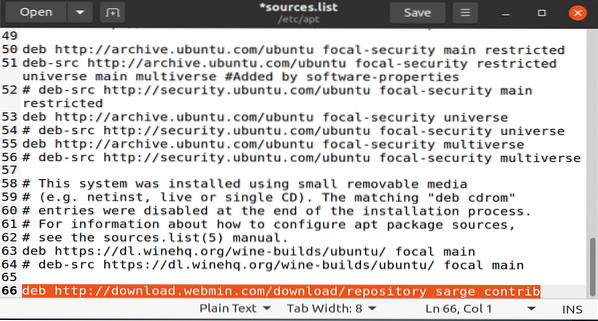
Langkah 5: Tambahkan Kunci PGP Webmin
Selanjutnya, tambahkan kunci PGP Webmin sehingga manajer paket APT Anda dapat memvalidasi repositori baru. Kami akan menggunakan perintah wget untuk mendapatkan kunci Webmin melalui perintah terminal berikut:.
$ wget -q -O- http://www.webmin.com/jcameron-key.asc | sudo apt-key add
Langkah 6: Perbarui APT Lagi
Sekarang, perbarui APT Anda lagi menggunakan perintah terminal pembaruan APT.
$ sudo apt update
Langkah 7: Unduh dan Instal Webmin
Anda sekarang siap untuk mengunduh dan menginstal paket webmin. Untuk melakukannya, masukkan perintah berikut.
$ sudo untuk menginstal webmin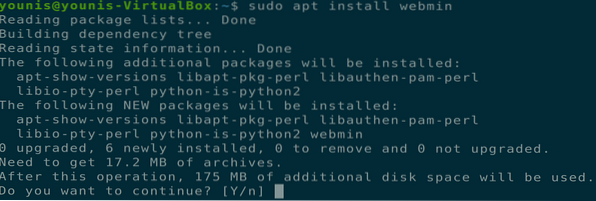
Ketika Webmin diinstal, Anda akan diberikan detail berikut di akhir instalasi. Rekam dan gunakan informasi ini untuk masuk ke dasbor Webmin Anda.

Langkah 8: Perbarui ufw Firewall
Perbarui aturan firewall ufw untuk mengizinkan lalu lintas dari pelabuhan 10000, port default yang digunakan Webmin.
$ sudo ufw izinkan 10.000
Langkah 9: Buka Dasbor Webmin
Jika Semuanya dilakukan seperti yang disebutkan di atas, Anda harus dapat membuka dasbor Webmin di tab browser web Anda. Masukkan URL berikut di bilah URL, dan Anda akan diminta dengan panel masuk, seperti yang ditunjukkan di jendela berikut.
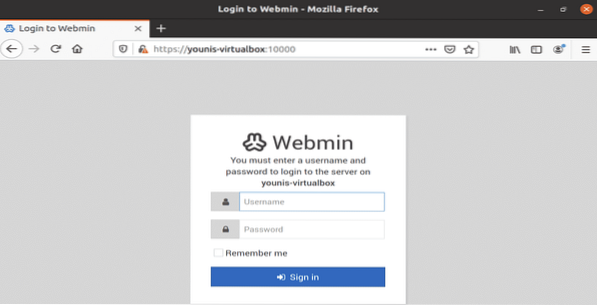
Langkah 10: Luncurkan Dasbor Webmin
Masukkan detailnya dan dasbor Webmin akan diluncurkan, seperti yang ditunjukkan pada jendela berikut.
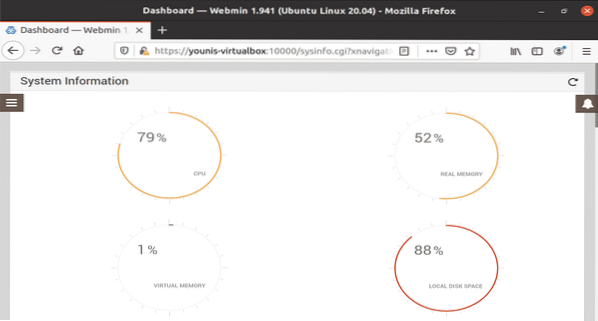
Langkah 11: Buat Pengguna untuk Meng-host Aplikasi Web
Pergi ke TIDAK BISA ikon dan di bilah pencarian, ketik 'Pengguna dan Grup', dan klik opsi ini.
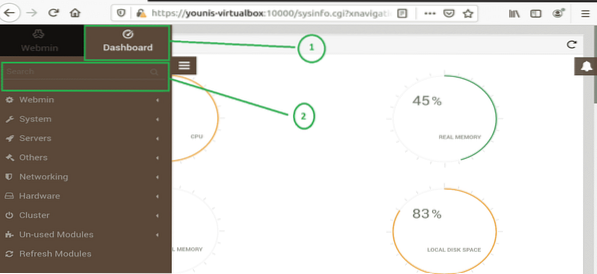
Buat pengguna dengan nama penerapan yang akan digunakan untuk menghosting aplikasi web. Ada juga banyak opsi lain di tab ini, seperti opsi kedaluwarsa kata sandi, otorisasi direktori beranda, dan banyak lagi. Kami akan menggunakan opsi dasar yang diperlukan untuk akun pengguna baru dalam langkah-langkah berikut.
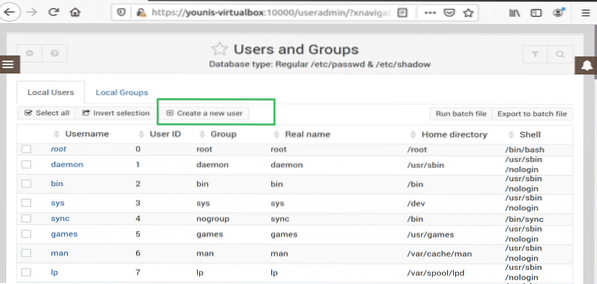
Buat Nama Pengguna yang disebut 'deploy.'
Klik pada opsi Otomatis untuk ID Pengguna.
Kotak teks Nama Asli harus memiliki deskripsi kecil tentang namanya.
Untuk opsi Shell, pilih '/bin/bash' dalam daftar.
Pilih kata sandi normal dan ketik kata sandi.
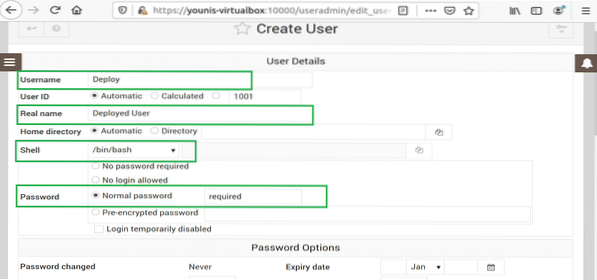
Pengaturan grup utama akan diubah menjadi 'Grup Baru Dengan Nama Yang Sama Sebagai Pengguna.
Pengaturan grup sekunder harus sudo dipilih dari semua opsi grup.
Tekan tombol 'Buat', kemudian buat pengguna dengan nama 'deploy', memiliki semua opsi di atas.
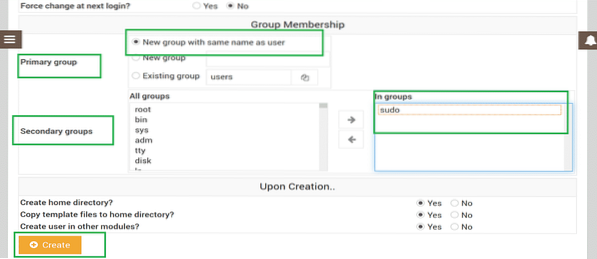
Langkah 12: Perbarui Paket
Untuk memperbarui paket, Anda harus kembali ke dasbor. Klik pada ikon MENU dan pilih dasbor, seperti yang ditunjukkan pada jendela di bawah ini.
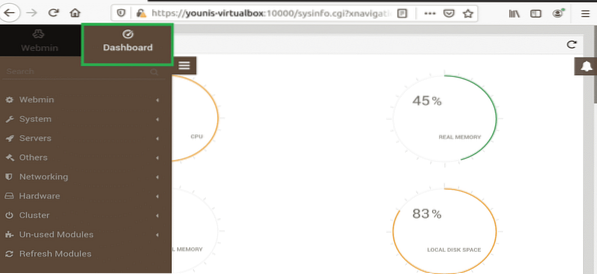
Langkah 13: Pilih Pembaruan Paket
Gulir ke bawah hingga Anda melihat bidang dengan teks 'Pembaruan paket', seperti yang ditunjukkan pada jendela berikut, dan klik di atasnya.
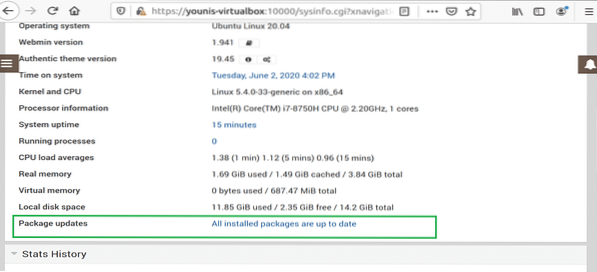
Langkah 14: Perbarui Paket dari Jarak Jauh
Anda dapat memperbarui paket Anda dari jarak jauh melalui dasbor Webmin saat bepergian.
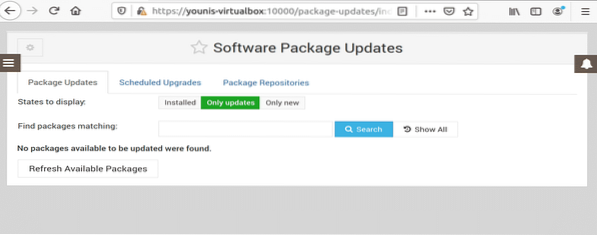
Kesimpulan
Artikel ini menunjukkan kepada Anda cara menginstal Webmin, cara membuat pengguna dan grup baru di Webmin, dan cara memperbarui paket menggunakan dasbor Webmin.
 Phenquestions
Phenquestions


